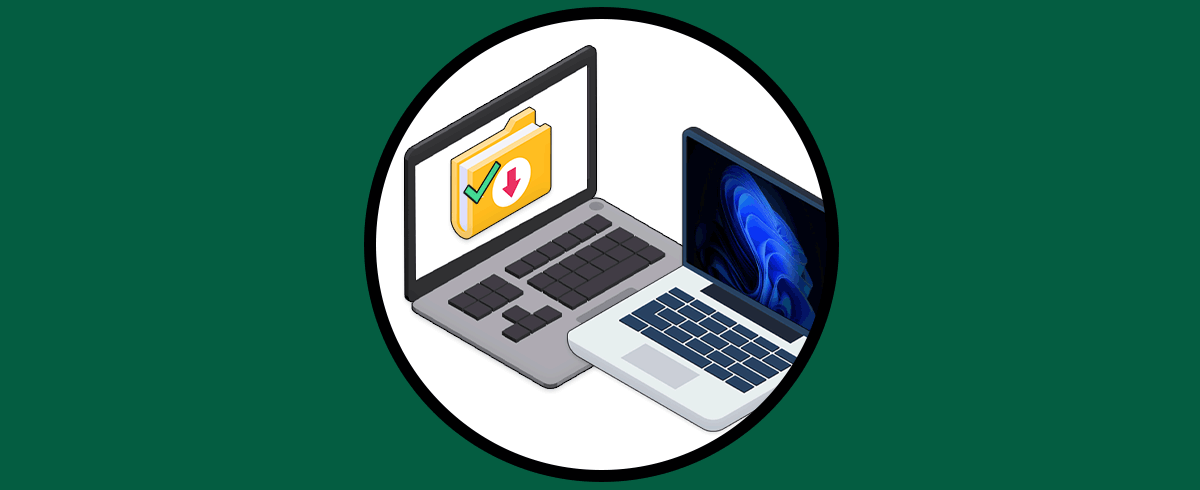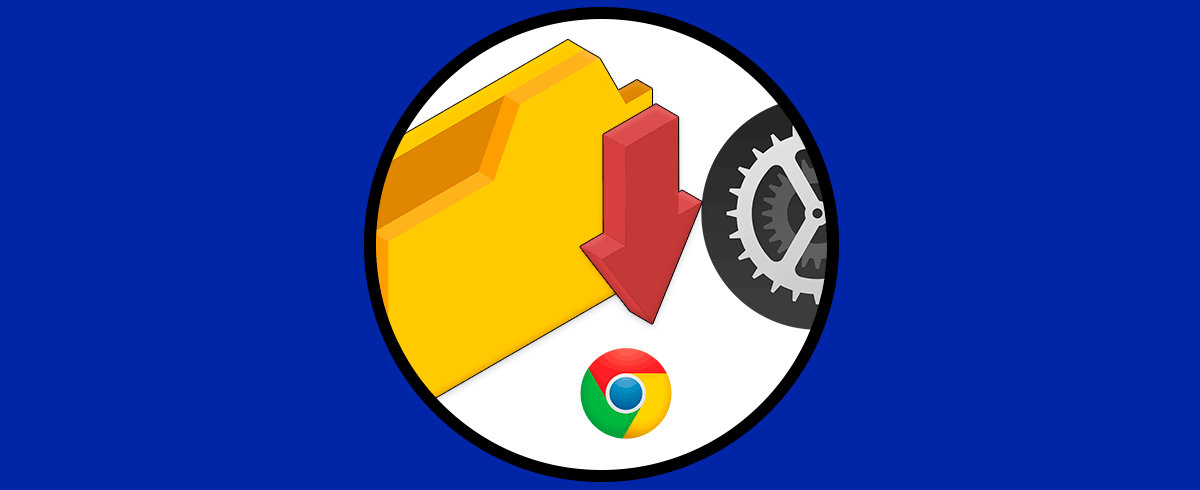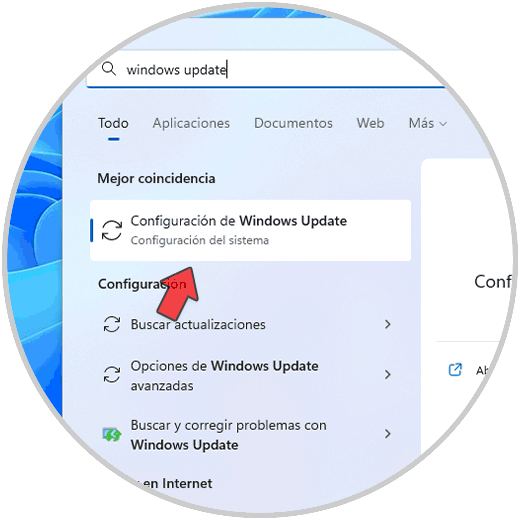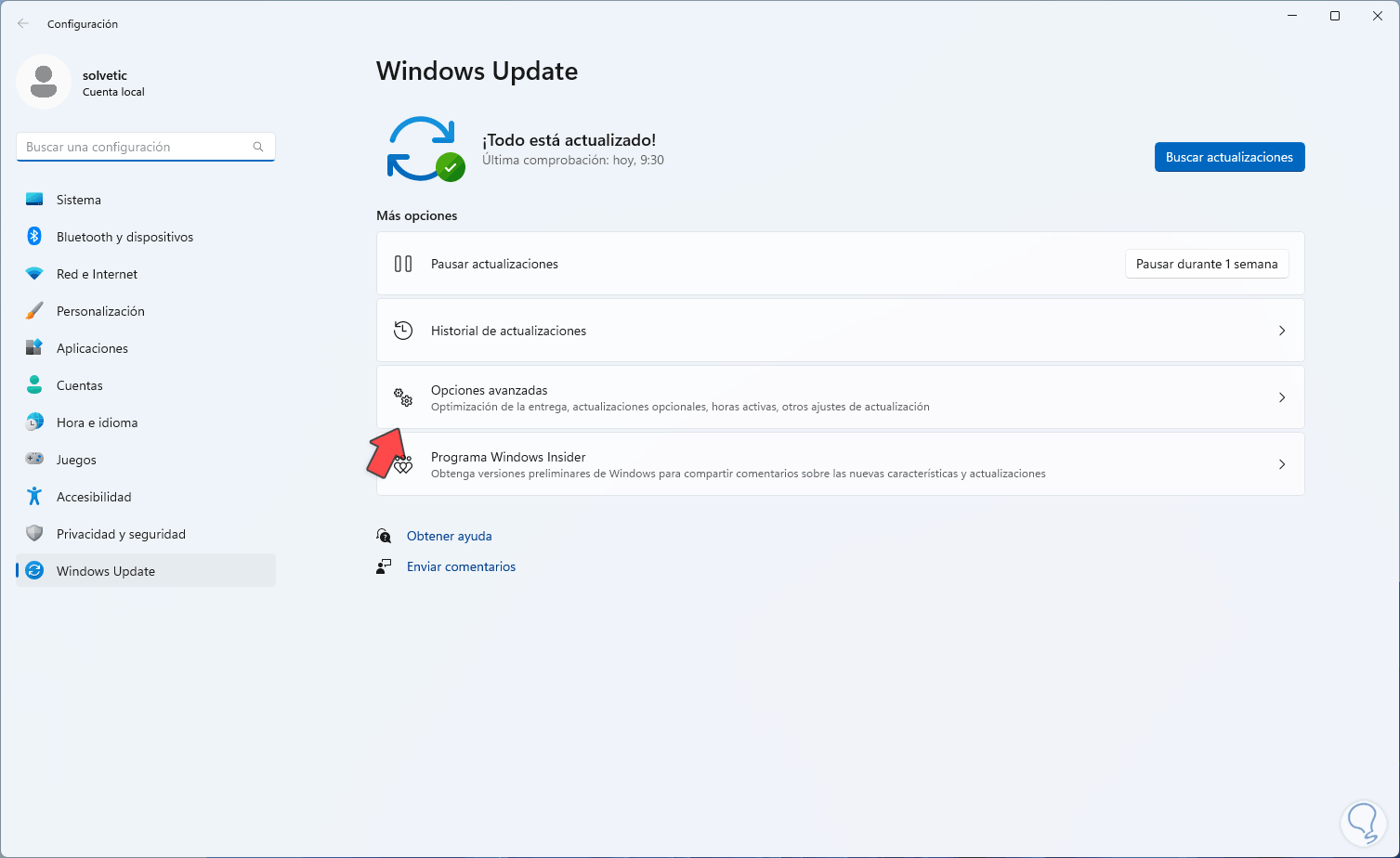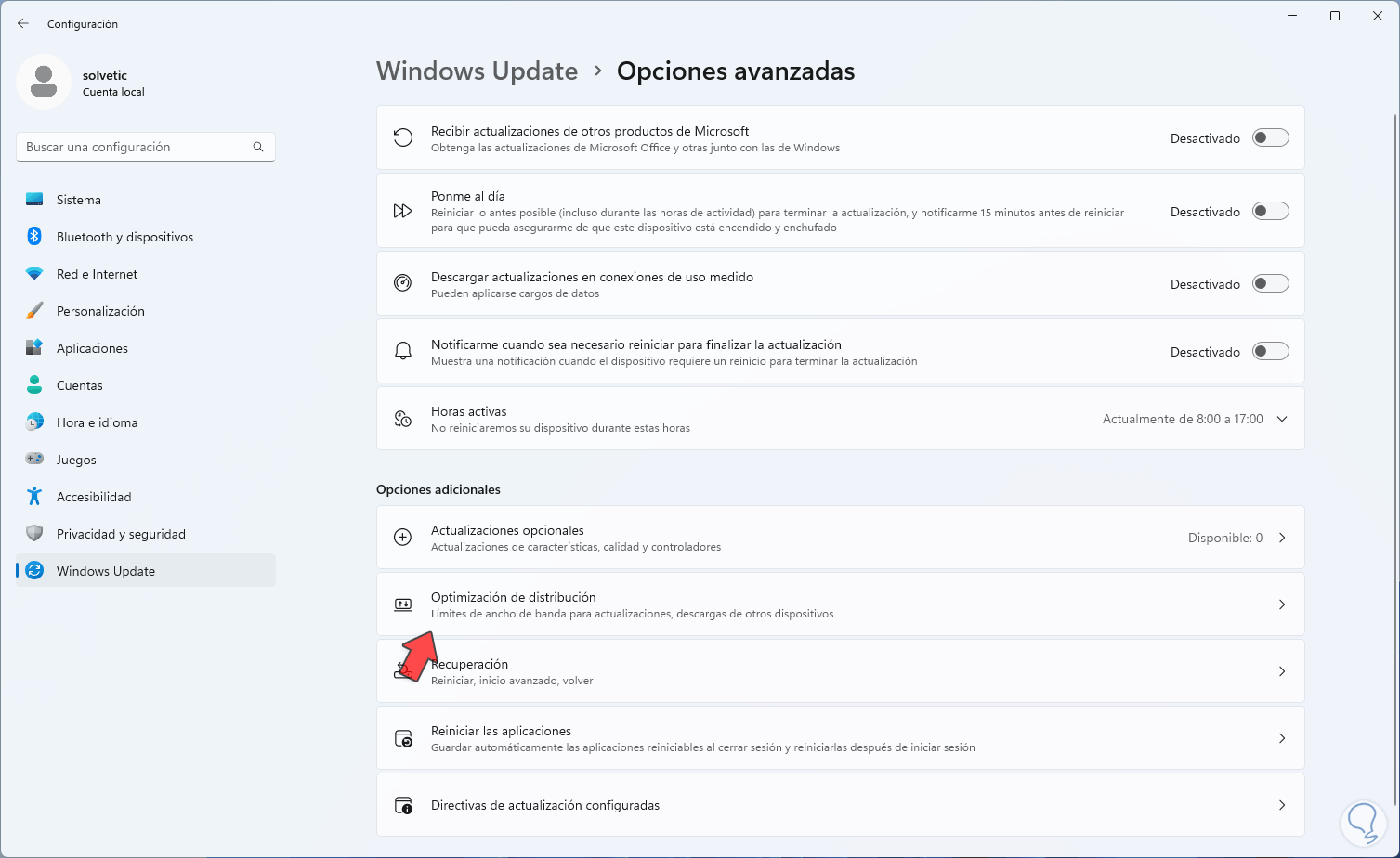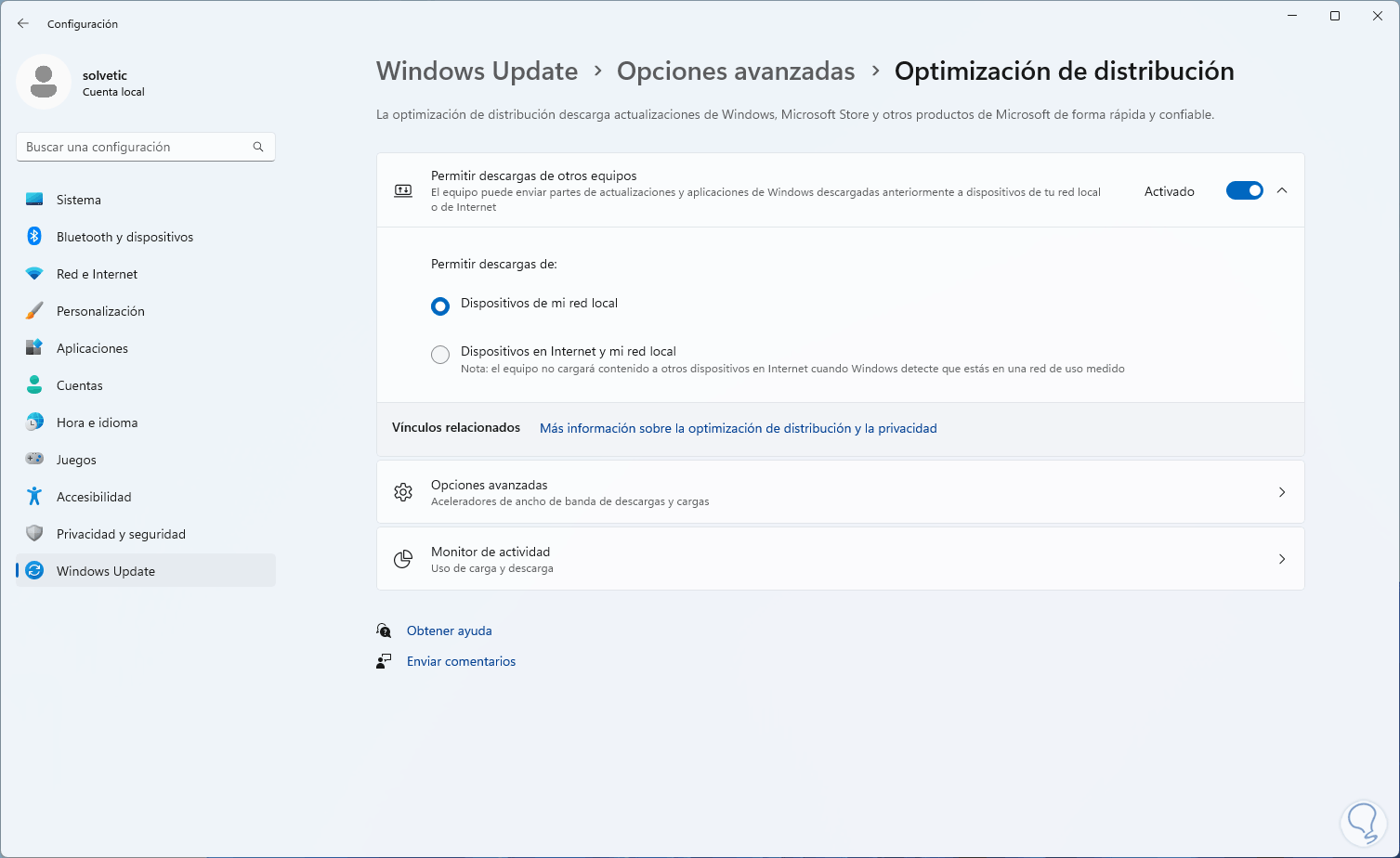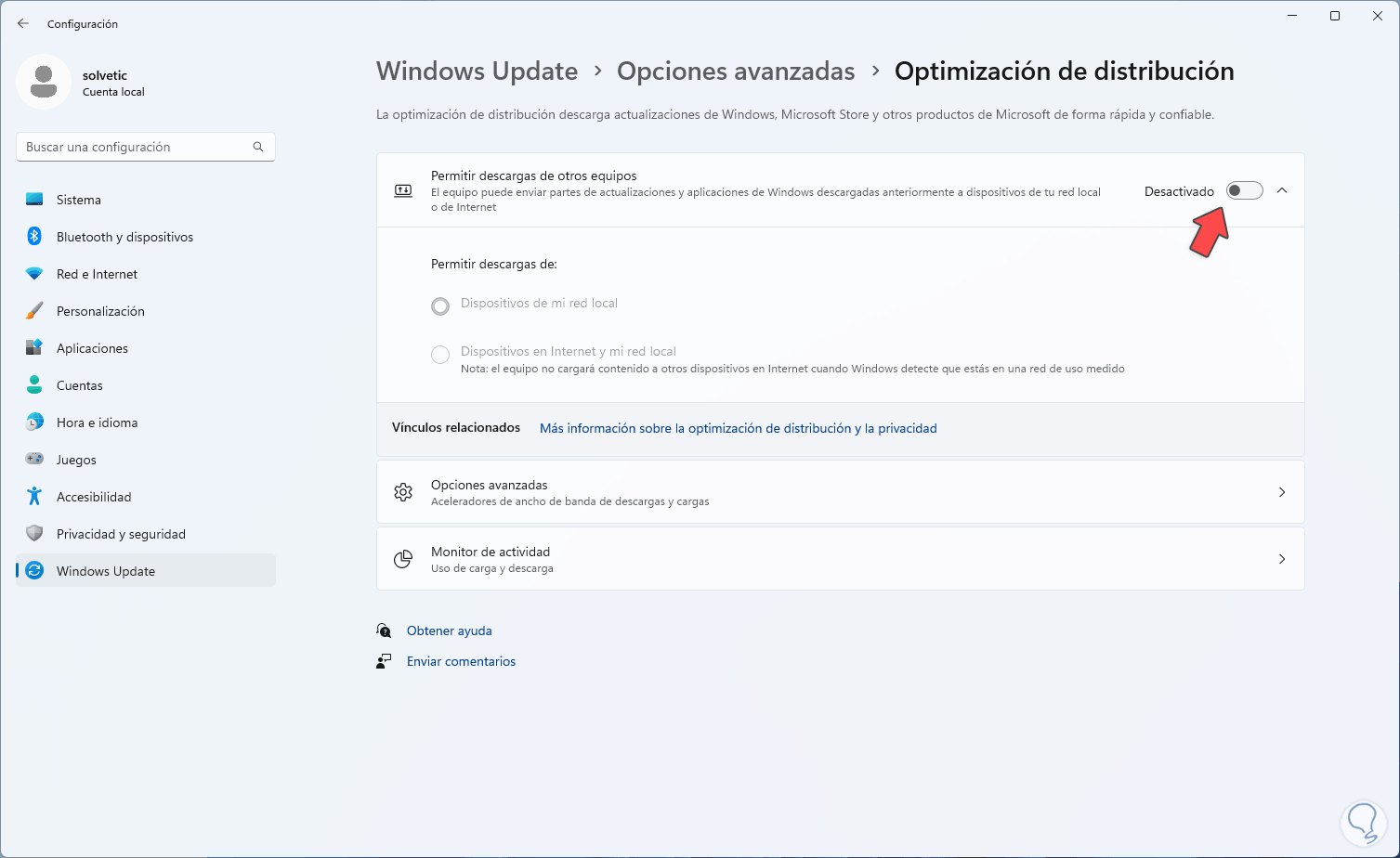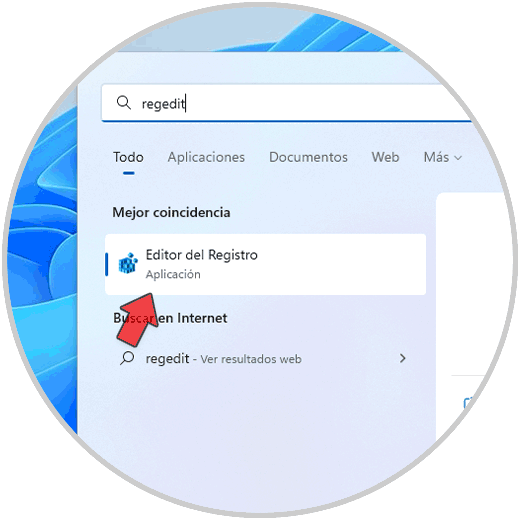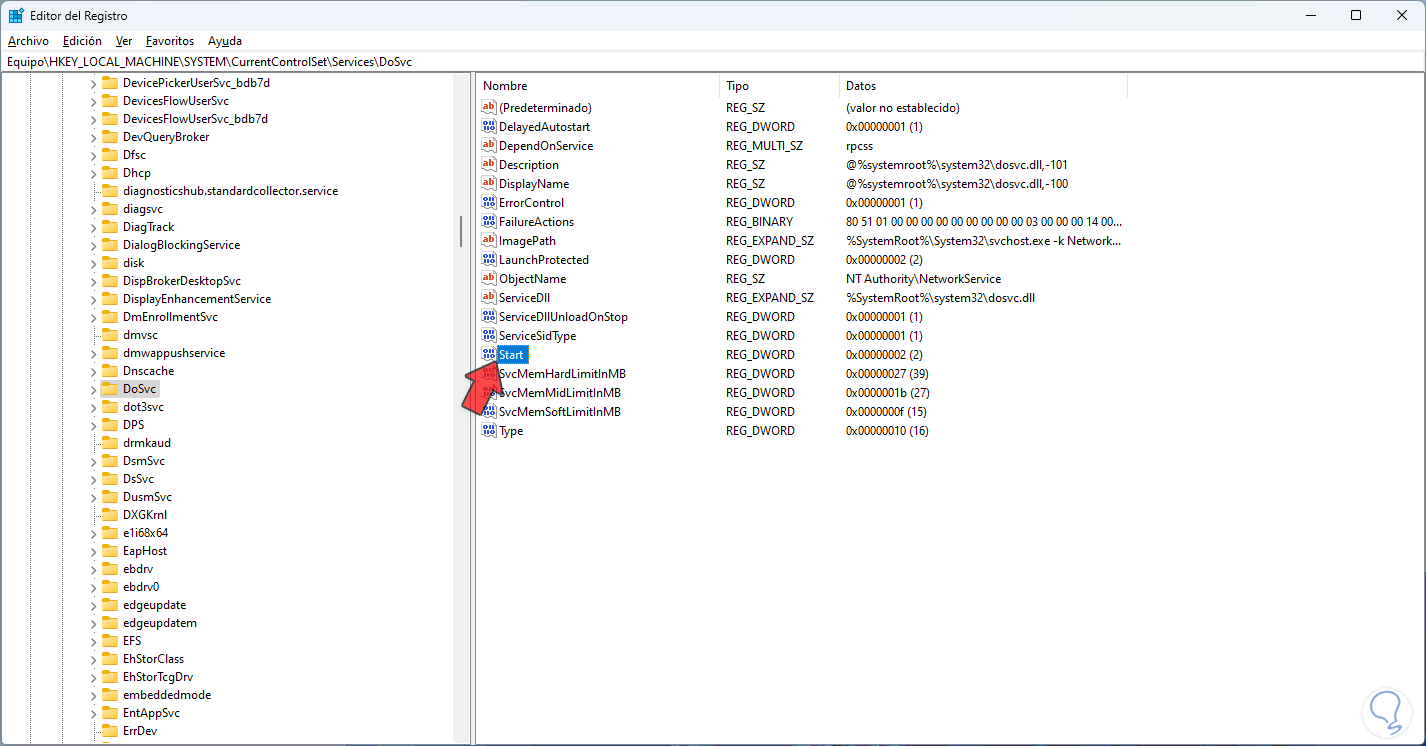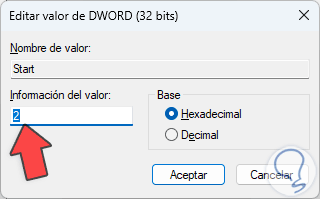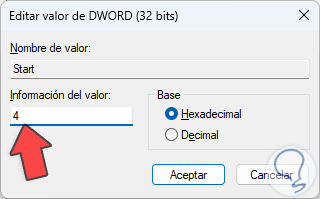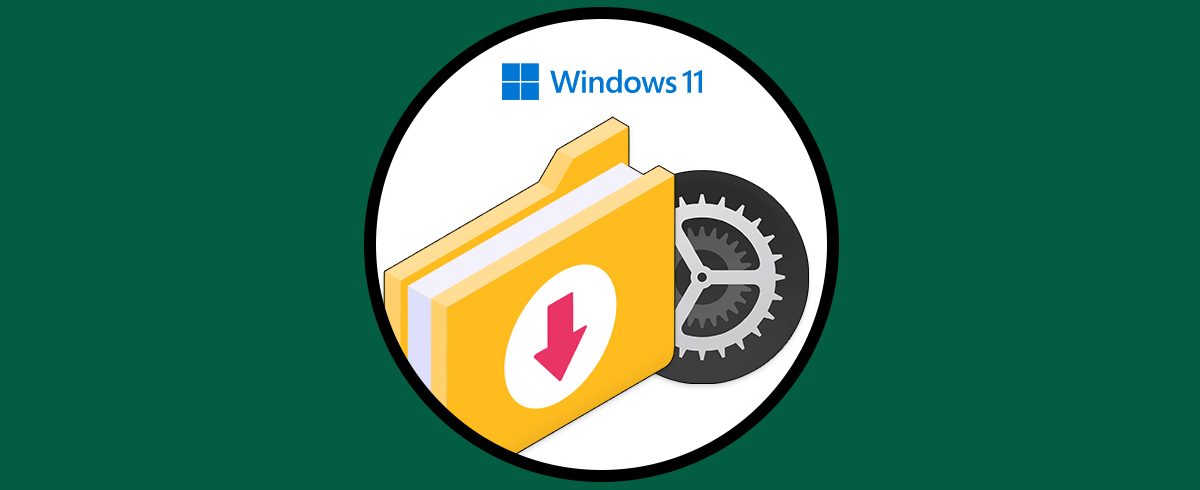Windows 11 dispone de diversas funciones para que las operaciones de trabajo en el equipo sean lo más completa posible y una de tantas opciones es la de permitir que otros equipos en la red puedan descargar desde nuestro equipo, este es un método pensado en optimizar la red local y esta función está basada en la Optimización de la distribución.
Windows 11 hace uso de la optimización de entrega la cual es descargador basado en la nube, con él se descargan las actualizaciones del sistema, las aplicaciones de la tienda y más productos y aplicaciones de Microsoft, la Optimización de distribución se encarga de analizar y detectar el mejor origen para esta descarga y así optimizar el ancho de banda para que no se vean afectados más procesos, luego el equipo sirve como un punto de origen para que se otros equipos puedan descargar desde este. Es posible desactivar esta opción si por algún motivo la red está limitada en nuestro equipo o bien notamos lentitud en los procesos al momento de que otros equipos descarguen desde allí, Solvetic explicará cómo realizar esto.
1. Permitir Descargas de otros Equipos Windows 11 desde Configuración
Este es uno de los métodos más usados para esta tarea, en el buscador ingresamos "Windows Update":
Seleccionamos la opción "Configuración de Windows Update" para ver lo siguiente:
Damos clic en “Opciones avanzadas” y se desplegará la siguiente ventana:
Damos clic en “Optimización de distribución” donde dispondremos de todas las opciones de esta función:
Vemos que por defecto esta activa la función indicando desde donde se puede descargar:
allí es posible tanto localmente como externo e interno lo cual tendría un impacto mas alto sobre el uso de la red, desactivamos el interruptor "Permitir descargas de otros equipos":
2. Permitir Descargas de otros Equipos Windows 11 desde Registros
Otra opción para realizar este proceso es desde los registros de Windows 11, para ello abrimos regedit desde Inicio:
Vamos a la ruta:
HKEY_LOCAL_MACHINE - SYSTEM - CurrentControlSet - Services – DoSvc
Damos doble clic sobre el valor "Start" para ver sus propiedades:
Establecemos el valor 4. Aplica los cambios.
Con alguna de estas dos opciones es posible desactivar la función permitir descargas desde otros equipos en Windows 11.